iPhone をコンピュータに接続することは、写真、ビデオ、連絡先などの個人データを同期するためにすべてのユーザーが行う一般的な方法です。iPhone をコンピュータに接続するたびに、接続しているデバイスを信頼するように iPhone にプロンプトが表示されることに気付いたかもしれません。 。iPhone を接続しているコンピュータがパーソナルコンピュータまたはラップトップである場合、それを信頼できるデバイスにしても問題はありません。
ただし、iPhone を友人のコンピュータまたはパブリック アクセスのあるコンピュータに接続している場合は、コンピュータを信頼済みとしてマークするのは危険です。コンピュータを信頼すると、iPhone と同期するだけでなく、写真、ビデオ、そこに保存されている連絡先。
しかし、iPhone を公共のコンピュータに接続しているときに、意図せず、または誤ってプロンプト内の「信頼」ボタンをタップしてしまった場合はどうなるでしょうか? この記事は、以前に iPhone に接続していたコンピュータを信頼できないようにするのに役立つため、心配する必要はありません。
個々のシステムを信頼できないようにする方法はないため、すべての信頼できるコンピュータのリストを一度にクリアする必要があることに注意してください。
iPhone が以前接続していたコンピュータを信頼できないようにする方法:
この記事では、誤って信頼済みとしてマークしたシステムを信頼できるものを使用する 3 つの方法を紹介します。
iPhoneのネットワーク設定をリセットする
- 開始するには、[設定]アイコンをタップします。
- [設定] で、[一般] オプションを選択します。
 3. 次に、「リセット」オプションをタップします。
3. 次に、「リセット」オプションをタップします。
 4. [リセット] メニューで、[ネットワーク設定のリセット] をタップします。
4. [リセット] メニューで、[ネットワーク設定のリセット] をタップします。
 5. ネットワーク設定をリセットするには、デバイスにパスコードを入力する必要があります。
5. ネットワーク設定をリセットするには、デバイスにパスコードを入力する必要があります。
 6. プロンプトで「ネットワーク設定をリセット」をタップして確認します。
6. プロンプトで「ネットワーク設定をリセット」をタップして確認します。
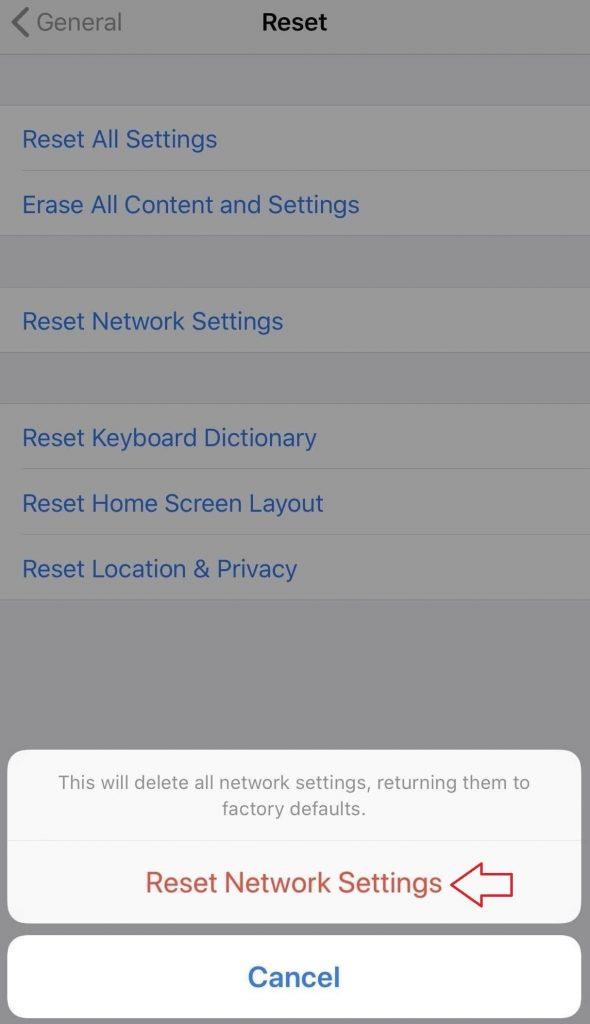
ネットワーク設定をリセットしたので、デバイスに保存されているすべてのWifi パスワードも削除されます。したがって、次回 Wi-Fi ネットワークに接続するときにパスワードを再入力する必要があります。
iPhone の位置情報とプライバシー設定をリセットする
Wifi パスワードを再入力する手間を省きたい場合は、位置情報とプライバシー設定をリセットするという方法を選択できます。
位置情報とプライバシーの設定をリセットすると、デバイス上のさまざまなアプリに以前に与えていたすべての権限がリセットされることに注意してください。
- 開始するには、[設定]アイコンをタップします。
- [設定] で、[一般] オプションを選択します。
 3. 次に、「リセット」オプションをタップします。
3. 次に、「リセット」オプションをタップします。
 4. [リセット] メニューで [位置情報とプライバシーをリセット] をタップします。
4. [リセット] メニューで [位置情報とプライバシーをリセット] をタップします。
 5. ネットワーク設定をリセットするには、デバイスにパスコードを入力する必要があります。
5. ネットワーク設定をリセットするには、デバイスにパスコードを入力する必要があります。
 6. [設定のリセット] をタップして、位置情報とプライバシーの設定をリセットします。
6. [設定のリセット] をタップして、位置情報とプライバシーの設定をリセットします。
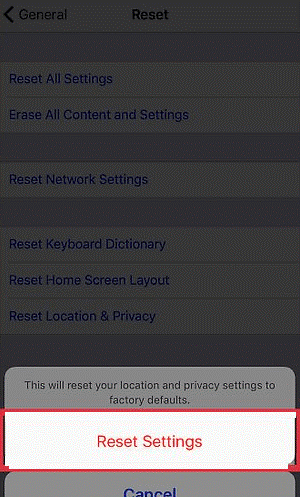
位置情報とプライバシーの設定をリセットしたので、以前に与えたすべてのアプリにアクセス許可を与える必要があります。
iPhoneを工場出荷時の設定に復元する
この方法を選択すると、iPhone が完全に消去されます。ただし、iOS 8 より前の iOS バージョンをまだ使用している場合は、このオプションを使用して、以前に iPhone に接続していたコンピュータを信頼できないことになります。
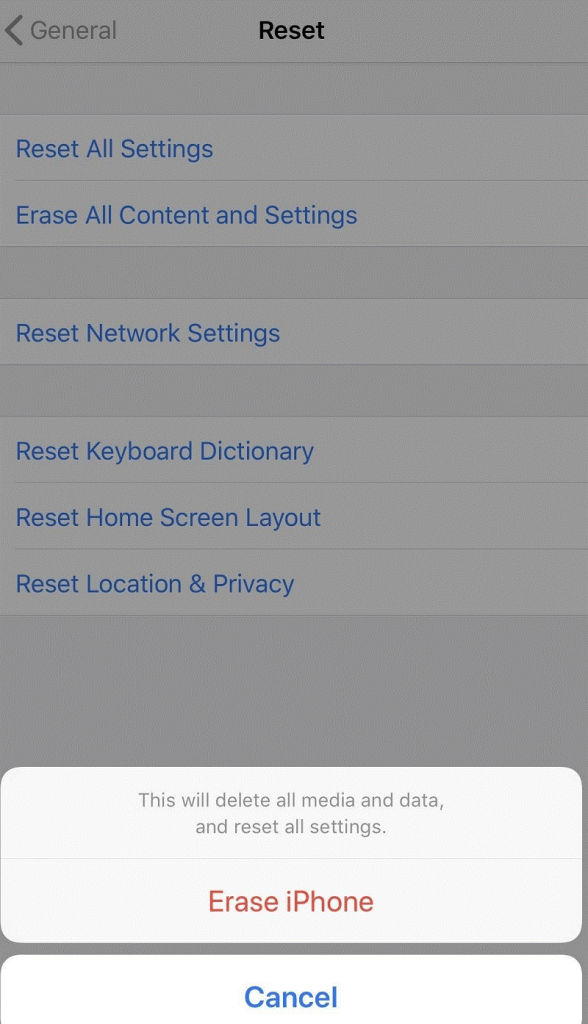
ただし、デバイスに最新バージョンの iOS がインストールされている場合は、上記の 2 つの方法を使用することをお勧めします。以前にiPhoneに接続していたコンピュータを信頼できないからといって、デバイスを工場出荷時の設定にリセットすることは実際には意味がありません。
次に、デバイスにインストールされているオペレーティング システムの選択に応じて、上記のいずれかの方法を使用します。
また、以前に iPhone に接続したコンピュータを信頼できないようにするために使用する方法を、下のコメント ボックスに忘れずにお知らせください。


 3. 次に、「リセット」オプションをタップします。
3. 次に、「リセット」オプションをタップします。 4. [リセット] メニューで、[ネットワーク設定のリセット] をタップします。
4. [リセット] メニューで、[ネットワーク設定のリセット] をタップします。 5. ネットワーク設定をリセットするには、デバイスにパスコードを入力する必要があります。
5. ネットワーク設定をリセットするには、デバイスにパスコードを入力する必要があります。 6. プロンプトで「ネットワーク設定をリセット」をタップして確認します。
6. プロンプトで「ネットワーク設定をリセット」をタップして確認します。
 3. 次に、「リセット」オプションをタップします。
3. 次に、「リセット」オプションをタップします。 4. [リセット] メニューで [位置情報とプライバシーをリセット] をタップします。
4. [リセット] メニューで [位置情報とプライバシーをリセット] をタップします。 5. ネットワーク設定をリセットするには、デバイスにパスコードを入力する必要があります。
5. ネットワーク設定をリセットするには、デバイスにパスコードを入力する必要があります。 6. [設定のリセット] をタップして、位置情報とプライバシーの設定をリセットします。
6. [設定のリセット] をタップして、位置情報とプライバシーの設定をリセットします。









